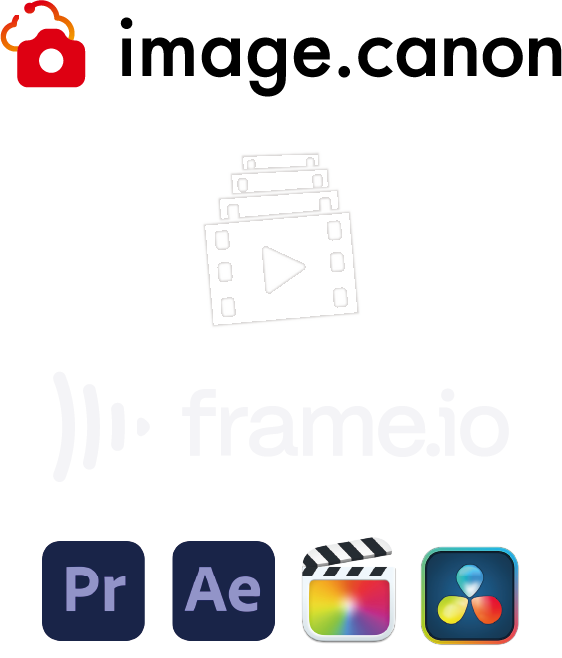
Modificare i video acquisiti con la fotocamera Canon utilizzando Adobe Premiere Pro o un altro software di editing non lineare
Inviare automaticamente i video acquisiti con la fotocamera a Frame.io tramite image.canon e modificarli con un software di editing non lineare come Adobe Premiere Pro, Adobe After Effects, Final Cut Pro e DaVinci Resolve. Archiviando i video in Frame.io, è possibile modificare i video in qualunque momento e ovunque.
I clienti che hanno sottoscritto un piano di Adobe Creative Cloud che include Adobe Premiere Pro disporranno di 100 GB di spazio di archiviazione gratuito collegandosi a Frame.io, senza la necessità di ulteriori plug-in.
・ 100 GB di spazio di archiviazione su cloud dedicato a Frame.io
・ Collaborazione su un massimo di 5 progetti diversi con un altro utente
・ Condivisione gratuita con un numero illimitato di revisori
・ 100 GB di spazio di archiviazione su cloud dedicato a Frame.io
・ Collaborazione su un massimo di 5 progetti diversi con un altro utente
・ Condivisione gratuita con un numero illimitato di revisori
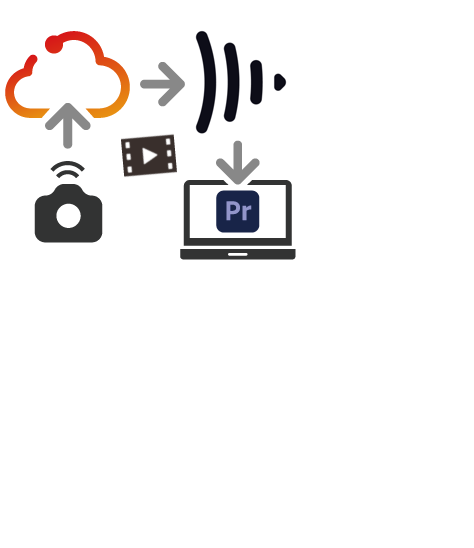
Collaborare all'editing di un file video con più membri
I video caricati su Frame.io possono essere modificati non solo da chi ha eseguito il caricamento, ma anche da altri utenti che sono stati invitati a modificare i file video.
Commenti e feedback sul file video in fase di modifica e all'editor possono essere facilmente visualizzati in tempo reale e riflessi immediatamente nel file video in fase di modifica.
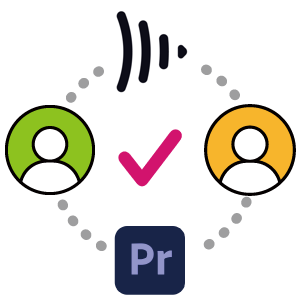
Impostare la destinazione di caricamento con image.canon e caricare automaticamente i video dalla fotocamera a Frame.io
La posizione di archiviazione del video e delle immagini inviate dalla fotocamera a Frame.io può essere impostata in image.canon. I video acquisiti dalla fotocamera possono essere inviati automaticamente a Frame.io.
Come iniziare a utilizzare il servizio

È necessaria la registrazione a image.canon.

Connettere la fotocamera a image.canon. È possibile vedere come connettere la fotocamera dal pulsante riportato di seguito.
È necessaria la registrazione a un account Frame.io.
Frame.io offre diversi piani. Il piano Free Plan include 2 GB di spazio di archiviazione gratuito. Se si dispone di un ID Adobe, è possibile accedere con l'ID Adobe per utilizzare il servizio.
Frame.io offre diversi piani. Il piano Free Plan include 2 GB di spazio di archiviazione gratuito. Se si dispone di un ID Adobe, è possibile accedere con l'ID Adobe per utilizzare il servizio.
Per integrare il proprio account Frame.io con servizi come Adobe Premiere Pro, Adobe After Effects, Final Cut Pro e DaVinci Resolve, è necessario un account o l'abbonamento a un piano per ciascun software. Fare riferimento al sito Web di ciascun fornitore di servizi per i dettagli.
Come connettersi a Frame.io
Passo 1 Accedere a Frame.io
Fare clic su [+Nvo] in [Destinazione del trasferimento del servizio cloud] nel menu per aprire il menu di connessione del servizio.
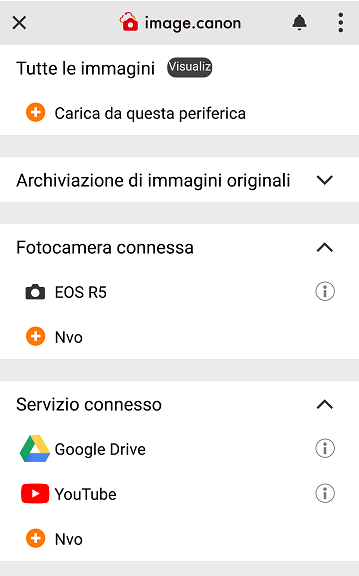
Selezionare Frame.io per aprire la schermata delle impostazioni.
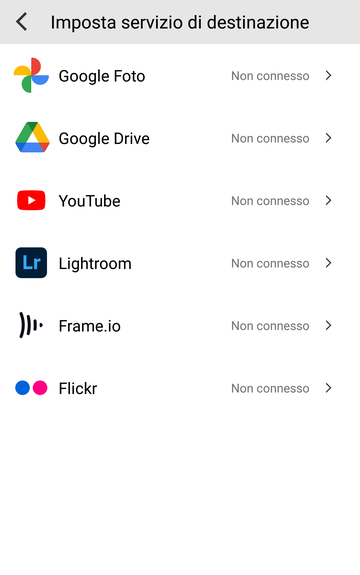
Se non è connesso, toccare [Conness.]. Accedere al proprio account Frame.io. Se si dispone di un ID Adobe, accedere con l'ID Adobe.
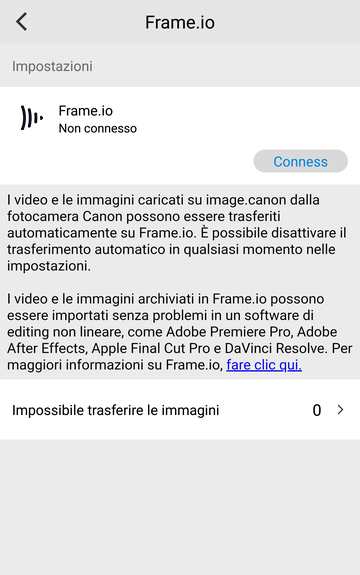
Dopo aver completato l'accesso, tornare alla schermata dell'app di image.canon.
Passo 2 Completare le impostazioni di connessione
Impostare la destinazione per i video trasferiti da image.canon a Frame.io. Confermare la destinazione predefinita e selezionare [Imposta].
Se si desidera modificare la destinazione predefinita, selezionare [Cambia] e impostare la destinazione come descritto al passo 3.
Se si desidera modificare la destinazione predefinita, selezionare [Cambia] e impostare la destinazione come descritto al passo 3.
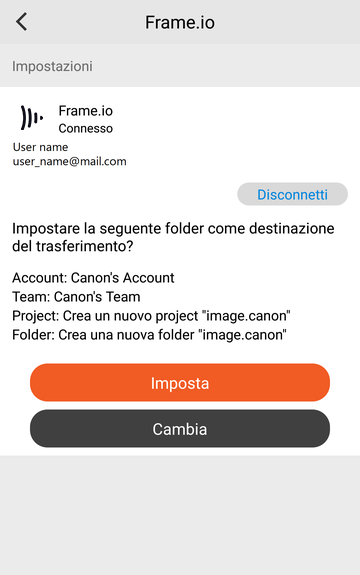
È possibile impostare il trasferimento automatico di foto e video. La connessione è completata per gli utenti che impostano la destinazione di trasferimento predefinita.
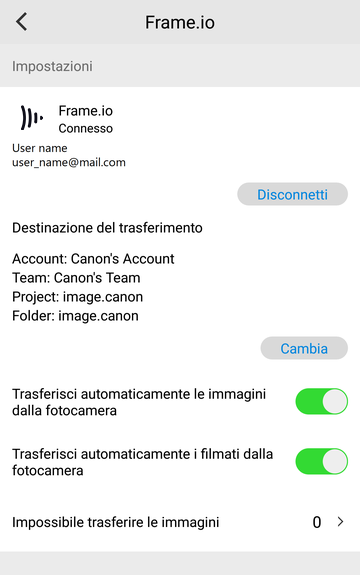
Passo 3 Modificare la destinazione del trasferimento
Se si desidera impostare la propria destinazione per i video da trasferire da image.canon a Frame.io, selezionare [Cambia].
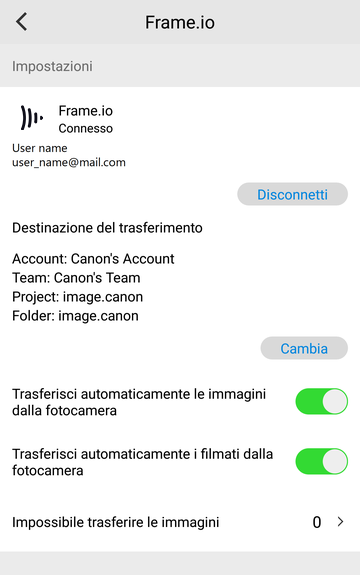
Selezionare l'account Frame.io a cui si desidera inviare il video e selezionare [OK]. Verrà visualizzato il nome dell'account registrato come utente su Frame.io. È anche possibile selezionare gli account di altri membri da cui si è stati invitati a partecipare.
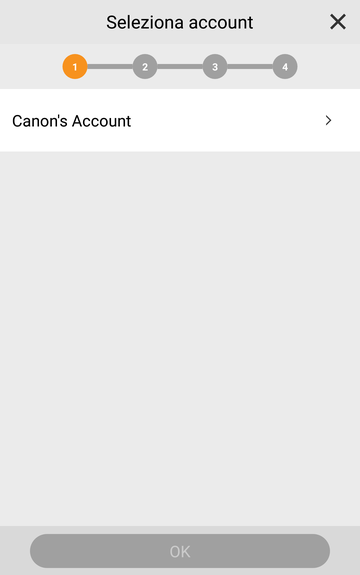
Selezionare il workspace a cui si desidera inviare il video e selezionare [OK]. La prima volta che si effettua la registrazione a Frame.io, verrà creato un workspace individuale; se si è membri di più workspace su Frame.io, è possibile selezionare il workspace a cui si desidera inviare i video.
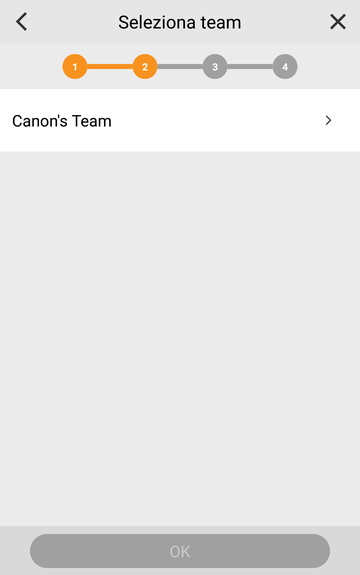
Selezionare il progetto a cui si desidera inviare il video e selezionare [OK]. Se non ci sono progetti, è possibile creare un progetto "image.canon". Se ci sono più progetti in Frame.io, è possibile selezionarne uno come destinazione.
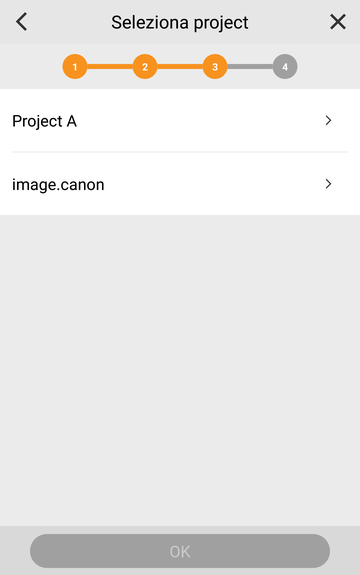
Selezionare una cartella a cui inviare il video e selezionare [OK]. Se non ci sono cartelle nel progetto, è possibile creare una cartella "image.canon" e impostarla come destinazione.
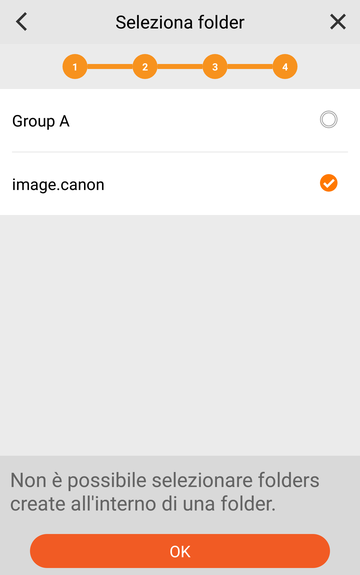
La modifica della destinazione per Frame.io è completata.
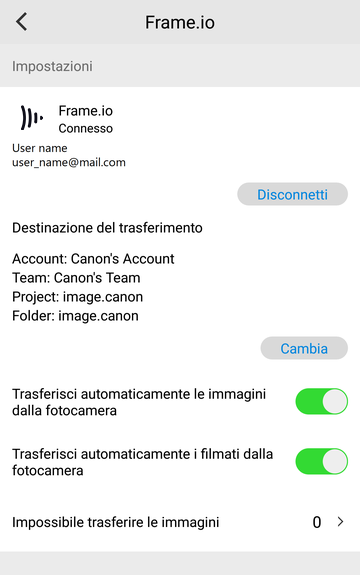
Modificare i video salvati in Frame.io con Adobe Premiere Pro
Selezionare [Nuovo progetto] dalla schermata principale di Adobe Premiere Pro.

Modificare [Nome progetto] e selezionare [Crea].

Selezionare ">>" nell'angolo in alto a sinistra della schermata di modifica e selezionare "Frame.io".
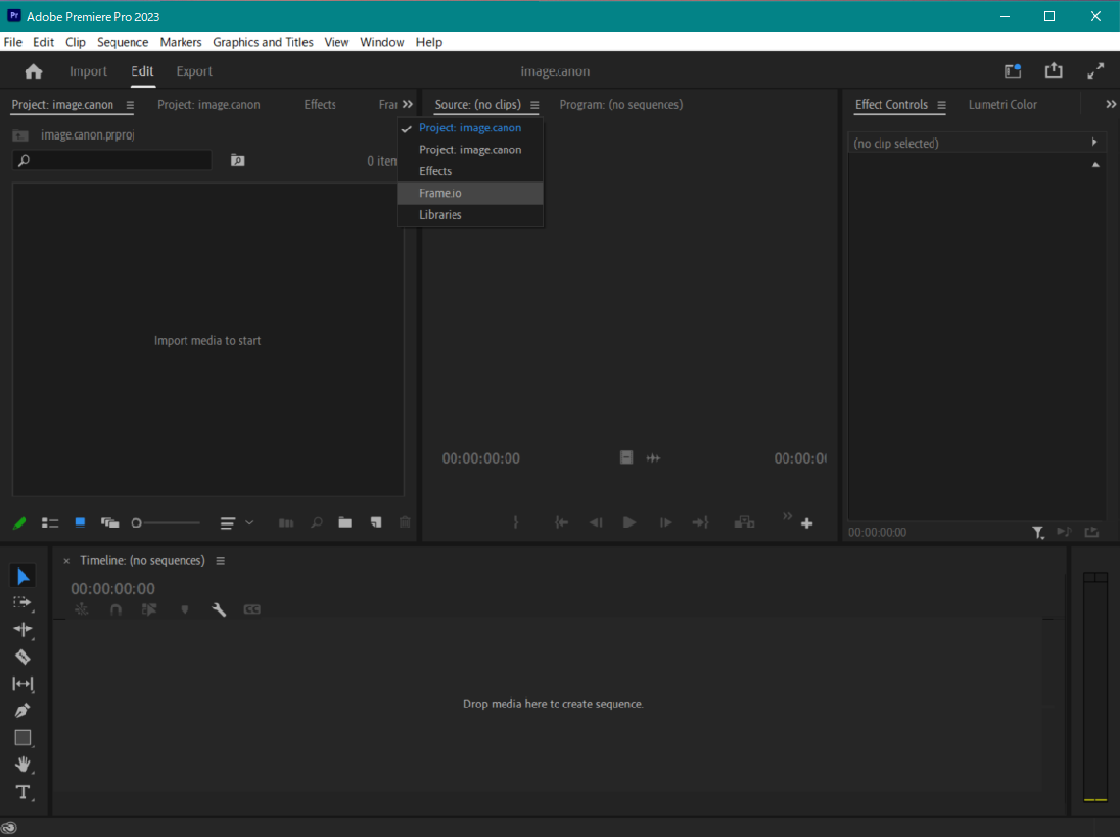
Accedere all'ID Adobe connesso con image.canon.
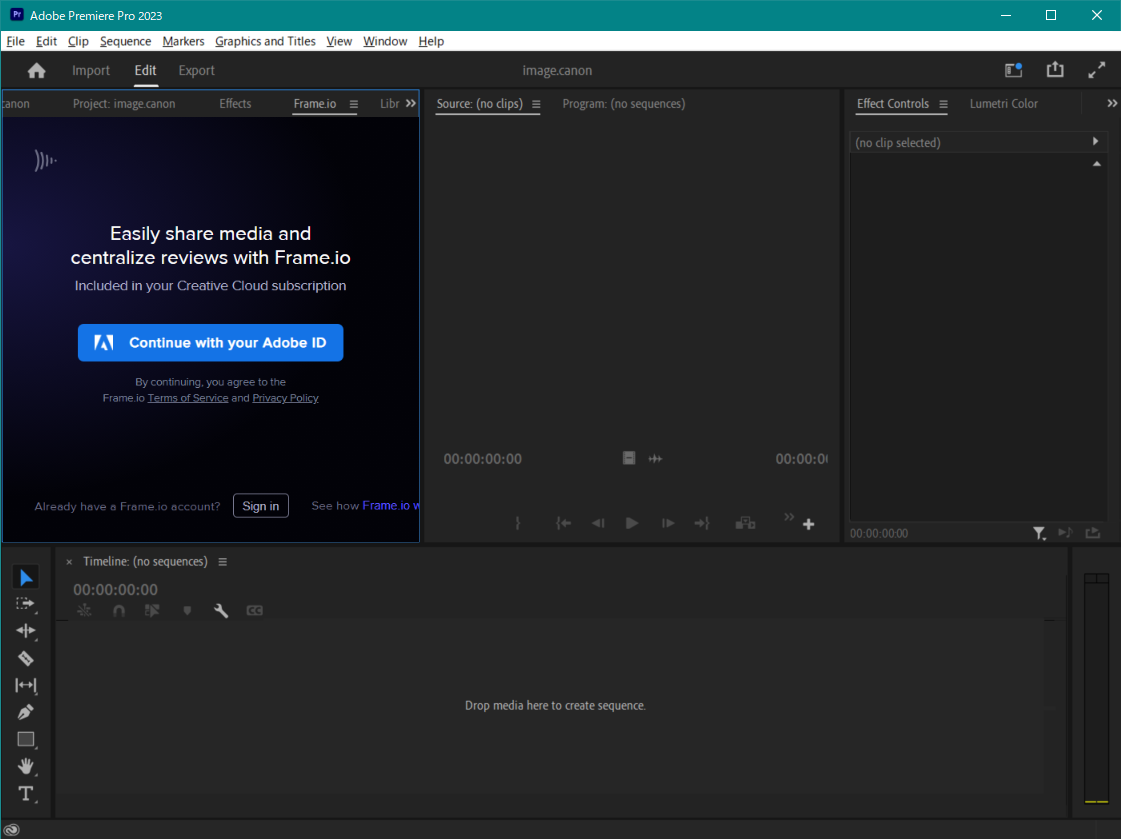
Selezionare
 in
in
 nell'angolo in alto a sinistra della schermata per selezionare un workspace o un progetto in Frame.io dal menu a discesa. Selezionare il workspace o il progetto impostato in image.canon a cui inviare i file.
nell'angolo in alto a sinistra della schermata per selezionare un workspace o un progetto in Frame.io dal menu a discesa. Selezionare il workspace o il progetto impostato in image.canon a cui inviare i file.
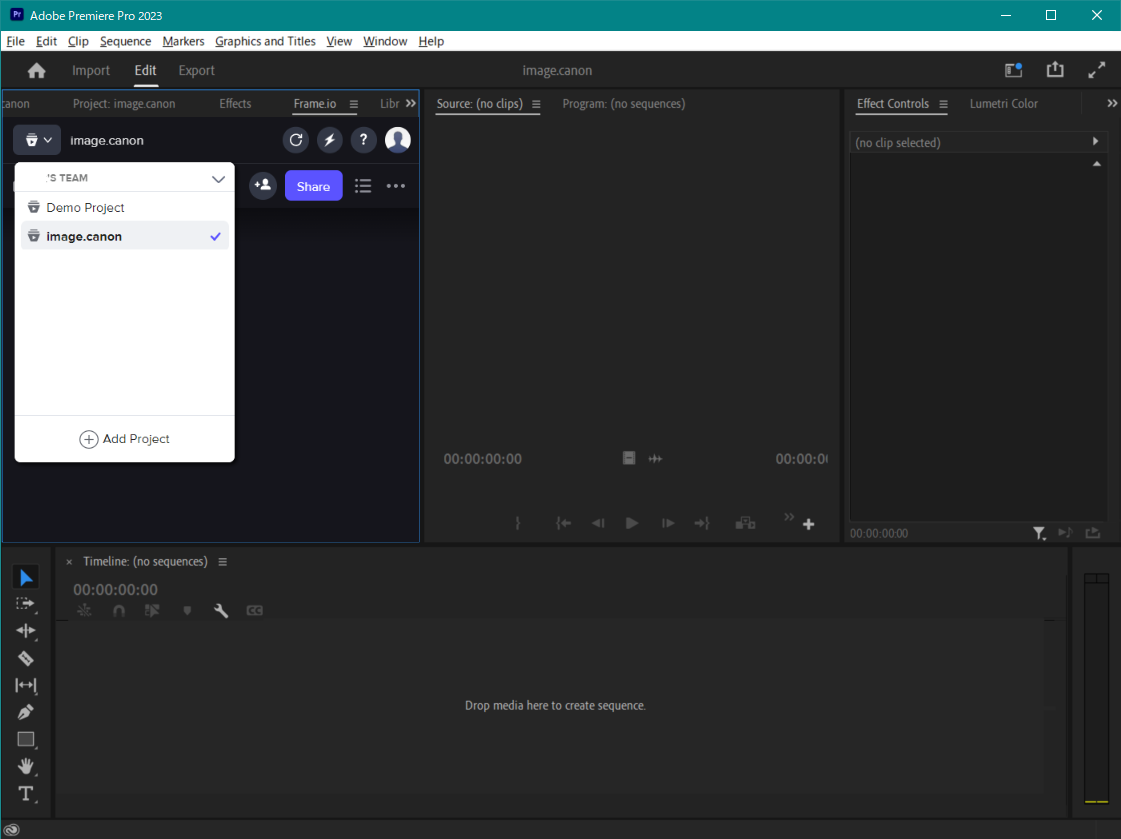
Selezionare la cartella impostata con image.canon.
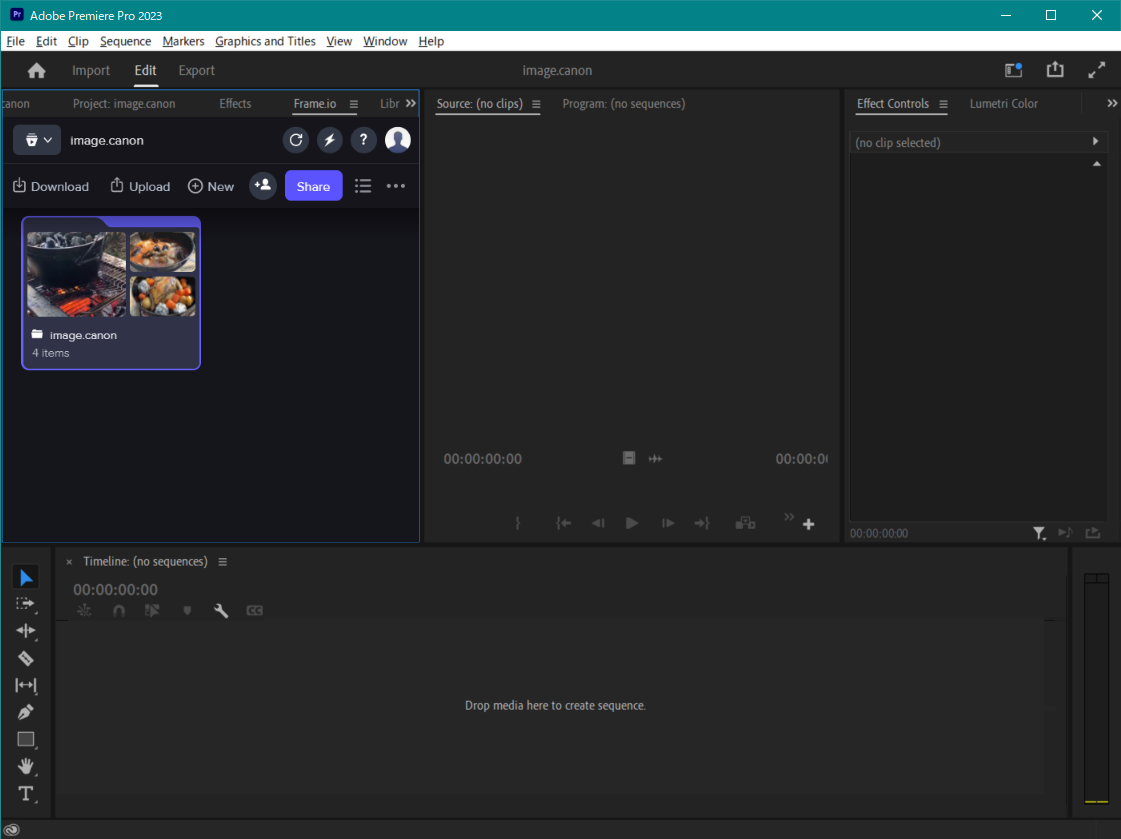
Si avrà accesso ai video inviati da image.canon.
